คุณสามารถสร้างแป้นพิมพ์ลัดของคุณเองได้ใน Microsoft 365 สำหรับ Mac โดยใช้ขั้นตอนในบทความนี้
คุณสามารถสร้างแป้นพิมพ์ลัดแบบกําหนดเองใน Excel หรือ Word for Mac ภายในแอปพลิเคชันเองได้ เมื่อต้องการสร้างแป้นพิมพ์ลัดแบบกําหนดเองใน PowerPoint, Outlook หรือ OneNote for Mac คุณสามารถใช้ความสามารถในตัวใน Mac OS X ได้
- คุณกำลังใช้ผลิตภัณฑ์ใด
- Excel
- PowerPoint, OneNote และ Outlook
-
บนเมนู เครื่องมือ ให้คลิก กำหนดคีย์บอร์ดเอง
-
ในรายการ ประเภท ให้คลิกชื่อแท็บ
-
ในรายการ คําสั่ง ให้คลิกคําสั่งที่คุณต้องการกําหนดแป้นพิมพ์ลัดให้
แป้นพิมพ์ลัดใดๆ ที่กําหนดให้กับคําสั่งที่เลือกในปัจจุบันจะปรากฏในกล่อง แป้นปัจจุบัน
เคล็ดลับ: ถ้าคุณต้องการใช้แป้นพิมพ์ลัดอื่น ให้เพิ่มแป้นพิมพ์ลัดอื่นลงในรายการ จากนั้นใช้แป้นพิมพ์ลัดนั้นแทน
-
ในกล่อง กดแป้นพิมพ์ลัดใหม่ ให้พิมพ์แป้นที่กดพร้อมกันที่มีแป้นปรับค่าอย่างน้อยหนึ่งแป้น (


ถ้าคุณพิมพ์แป้นพิมพ์ลัดที่กำหนดไว้แล้ว การกระทำที่กำหนดให้กับการกดแป้นพิมพ์พร้อมกันนั้นจะปรากฏขึ้นถัดจาก ปัจจุบันกำหนดให้กับ
-
คลิก เพิ่ม
หมายเหตุ: คําอธิบายแป้นพิมพ์ลัดอ้างอิงรูปแบบแป้นพิมพ์ของสหรัฐอเมริกา แป้นบนรูปแบบแป้นพิมพ์อื่นๆ อาจไม่ตรงกับแป้นบนแป้นพิมพ์ของสหรัฐอเมริกา แป้นพิมพ์ลัดสําหรับคอมพิวเตอร์แล็ปท็อปอาจแตกต่างกันด้วย
คุณสามารถลบแป้นพิมพ์ลัดที่คุณสร้างได้ แต่คุณไม่สามารถลบแป้นพิมพ์ลัดเริ่มต้นสําหรับ Excel ได้
-
บนเมนู เครื่องมือ ให้คลิก กำหนดคีย์บอร์ดเอง
-
ในรายการ ประเภท ให้คลิกชื่อแท็บ
-
ในรายการ คําสั่ง ให้คลิกคําสั่งที่คุณต้องการลบแป้นพิมพ์ลัดออก
-
ในกล่อง แป้นปัจจุบัน ให้คลิกแป้นพิมพ์ลัดที่คุณต้องการลบ แล้วคลิก เอาออก
หมายเหตุ: ถ้าปุ่ม เอาออก ปรากฏเป็นสีเทา แสดงว่าแป้นพิมพ์ลัดที่เลือกเป็นแป้นพิมพ์ลัดเริ่มต้น ดังนั้นจึงไม่สามารถลบออกได้
-
บนเมนู เครื่องมือ ให้คลิก กำหนดคีย์บอร์ดเอง
-
เมื่อต้องการกู้คืนแป้นพิมพ์ลัดให้กลับไปที่สถานะเดิม ให้คลิก รีเซ็ตทั้งหมด
-
จากเมนู Apple ให้คลิก การกําหนดลักษณะของระบบ > คีย์บอร์ด > ทางลัด > ทางลัดของแอป
-
คลิกเครื่องหมาย + เพื่อเพิ่มแป้นพิมพ์ลัด
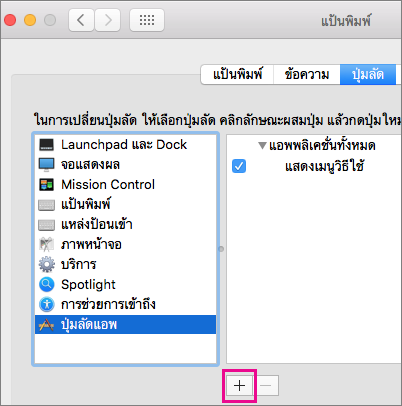
-
ในเมนู แอปพลิเคชัน ให้คลิกแอป Office for Mac (Microsoft Word, Microsoft PowerPoint, Microsoft OneNote, Microsoft Outlook) ที่คุณต้องการสร้างแป้นพิมพ์ลัด
-
ใส่ ชื่อเมนู และ แป้นพิมพ์ลัด แล้วคลิก เพิ่ม
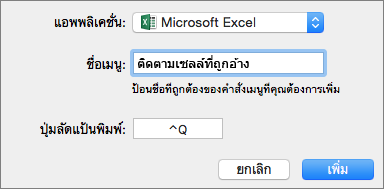
เคล็ดลับ: ถ้าคุณไม่แน่ใจว่าคําสั่งนั้นเป็นชื่อเมนูอะไร ให้คลิก วิธีใช้ ในแอปนั้น และค้นหาสิ่งที่คุณต้องการ ซึ่งจะแสดงชื่อเมนูที่แน่นอนให้กับคุณ
ดูเพิ่มเติม
ใช้แป้นพิมพ์ลัดเพื่อสร้างงานนำเสนอ PowerPoint
ตั้งค่าอุปกรณ์ของคุณเพื่อทำงานกับการช่วยสำหรับการเข้าถึงใน Microsoft 365










